搞定配色,你的设计将发生质的改变。但你需要掌握色相、明度和彩度,还得理解科学的组合方式。有没有一招鲜的办法呢?有的。
找到和你的设计类似或相近作品,得到它的配色方案,然后直接用于你的设计。比如这两幅作品的配色方案是这样。你可以简单理解为,一幅作品用了这些个颜色(事实上不止)。
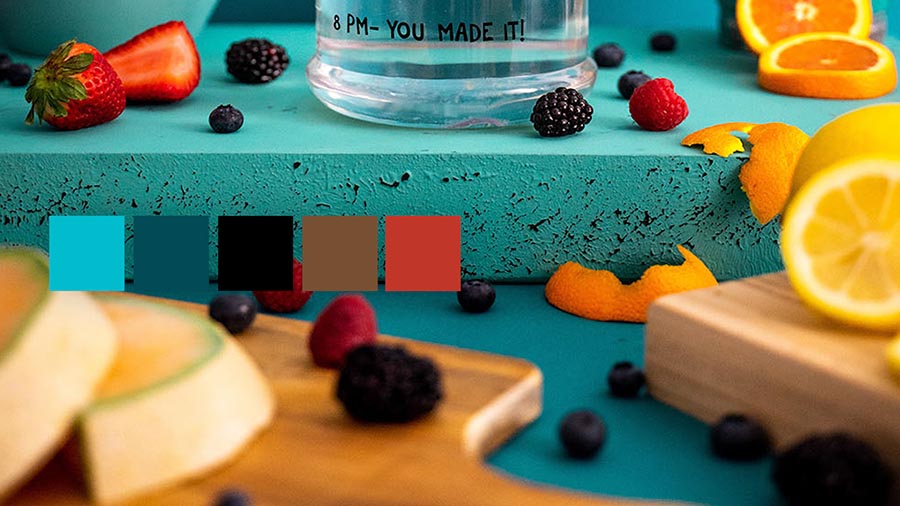
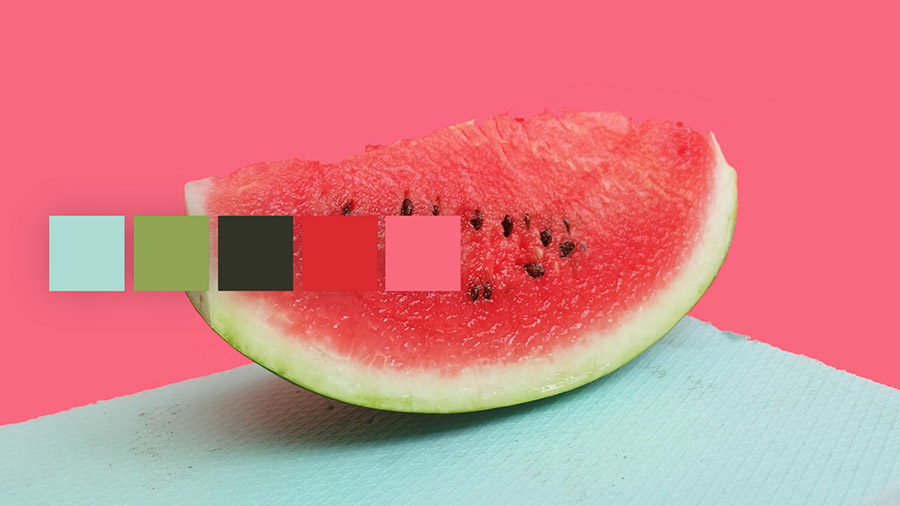
以上原图 © unsplash
如果你认为这幅作品的配色很适合你的某一个 PPT 主题,就可以把它直接用于你的设计,像这样。

图片 © Topbook
我们需要用到一种工具——取色器(拾色器) 。很多常用软件都有,比如 PPT、PPT 插件 iSlide ,常用截图神器 Snipaste、设计师伴侣 Photoshop ……
你可以通过取色器创建一份色卡,或者通过像 “色采” 这样的配色 APP,一键取色,获得色卡。然后把色卡放在你的设计中,需要某种颜色时,打开取色器,一键取色即可。
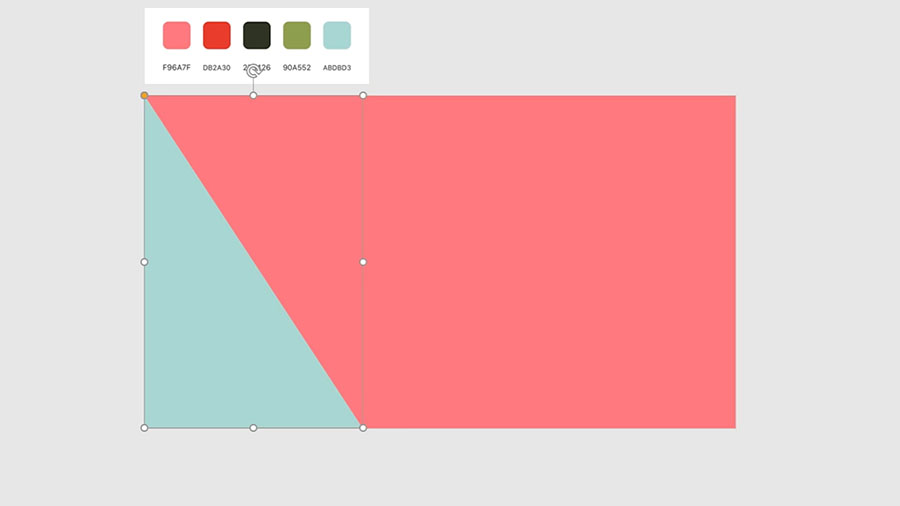
图片 © Topbook
除了取色器,需要记住的是,每一种颜色都有一个与之对应的色值,在电子设备中,常用的是 RGB 和十六进制两种表示方法。例如,在 PPT 中选中某一主体之后,在选择颜色时点击【其他颜色】,在弹出的对话框中点击【自定义】,可以看到当前颜色 RGB 值是(48,62,159),把这个颜色放在 Photoshop 中,在拾色器中也能看到它的 RGB 值,并且注意到最下方的 16 进制数值为 #303e9f。也就是说,每一种颜色,都有一个与之对应的 RGB 值和十六位进制值。
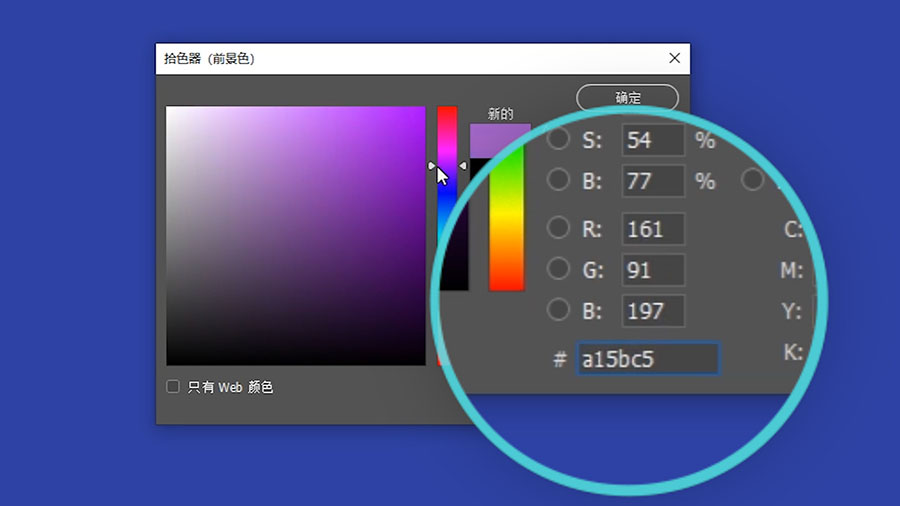
图片 © Topbook
除了取色器,我们也可以通过手动输入数值的方法来取得或应用配色方案。
以我们之前推荐过的五个渐变配色网站为例。这是其中的 WebGradients,找到你喜欢的配色,把左下方的两个色值分别复制到渐变编辑器中,即可轻松获得一模一样的渐变配色方案。
本文来自投稿,不代表微盟圈立场,如若转载,请注明出处:https://www.vm7.com/a/ziyuan/115149.html

